Como desligar elementos repetidos?
No AltoQi Visus Cost Management podemos trabalhar com mais de um modelo IFC vinculado ao projeto de orçamento, de modo que possamos extrair os seus quantitativos de todas as disciplinas, além de proporcionar uma visualização federada dos modelos.
Contudo, durante o fluxo de trabalho, podemos contar com funcionalidades da ferramenta que permitem uma personalização dos objetos que estarão visíveis na janela 3D, de modo a facilitar a identificação de cada objeto, bem como melhorar a eficiência do Software.
Desligar elementos
A primeira funcionalidade que podemos utilizar, é a possibilidade de desligar elementos de um determinado modelo, que poderá ser utilizado para:
Desligar elementos repetidos - Por vezes, ao utilizar modelos federados, pode haver repetição de elementos. Um exemplo disso são pilares, que podem ter sido modelados tanto na arquitetura, quanto no modelo estrutural. Quando isso ocorre, incorremos no risco de orçar duplamente alguns elementos, o que impacta na qualidade de nossos relatórios. Para evitar que isso ocorra, é possível desabilitar os elementos repetidos nos modelos que não nos são interessantes.
Desligar elementos que não serão orçados - Principalmente em modelos de arquitetura é comum que tragam objetos que talvez não serão utilizados para gerar o orçamento naquele momento. Portanto, não precisam ser visualizados, por exemplo, mobília, elementos decorativos, terrenos entre outros.
Destacar elementos de trabalho - Durante o procedimento de orçamentação, o usuário poderá utilizar este recurso para manter visível apenas os elementos que está trabalhando no momento, por exemplo, os pilares de uma edificação, as paredes...
Para desligar elementos de um modelo, basta:
- Acesse Configurações (botão
 )
) - Na janela que se abre, clique em Filtro - Elementos. Você deve clicar na linha correspondente ao modelo que você deseja desabilitar alguns elementos.
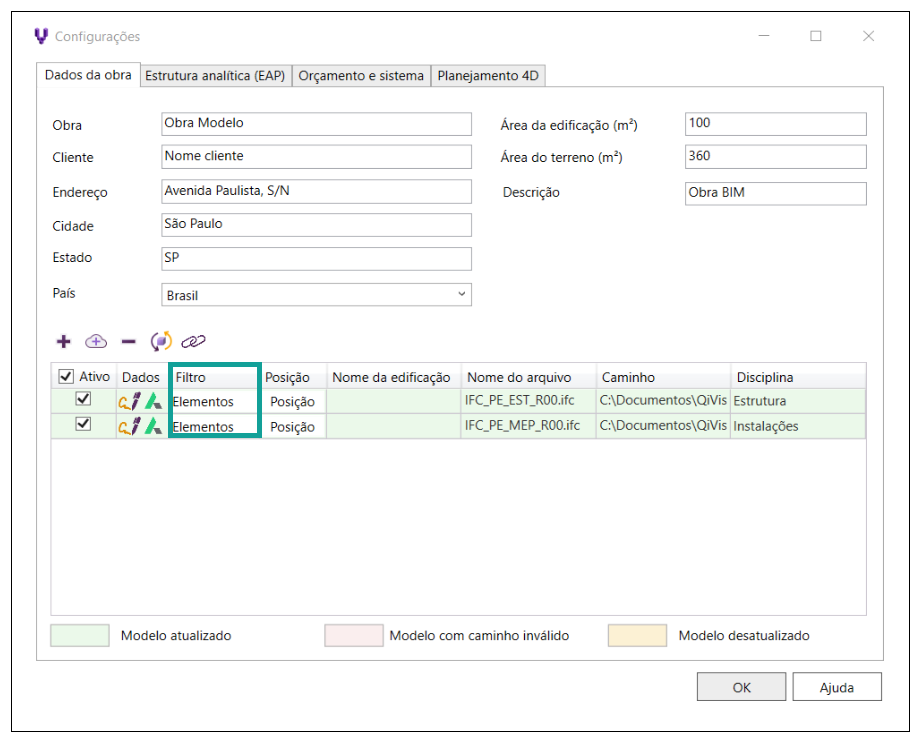
O programa irá listar os elementos presentes no modelo, sendo então possível que você habilite ou desabilite quaisquer elementos presentes no IFC.
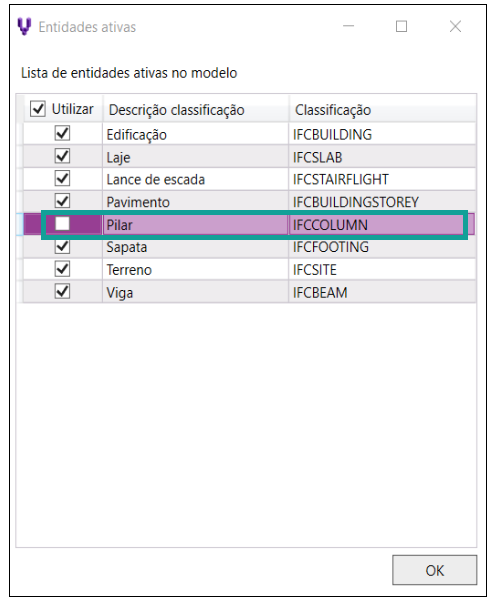
Após definir os elementos que serão desligados, clique em ok para finalizar.
Os elementos desabilitados, serão ocultados da janela de visualização 3D do programa e também não serão contabilizados na lista de quantitativos. Você poderá ativar novamente um elemento a qualquer momento. Voltando neste ambiente e marcando a caixa de ativação do mesmo.
Após a desativação, ou ativação de um elemento, é importante que você atualize a visualização 3D e também a lista de orçamento para garantir que a configuração seja aplicada ao projeto de orçamento.
Desligar modelos
O usuário também pode realizar a desativação de um modelo. Em projetos com mais de um modelo inserido no projeto de orçamento, este recurso permite ao usuário filtra quais modelos ficarão ativos na janela de visualização. Esta função pode ser útil para:
Performance - Em projetos com muitos modelos, a desativação daqueles que não estão sendo trabalhados no momento trará maior eficiência ao software,
Produtividade - facilita a manipulação dos modelos que estão em utilização e proporciona um ganho de produtividades.
Para desativar um modelo, siga os passos a seguir:
- Acesse Configurações (botão
 );
); - Na janela que se abre, na linha correspondente ao modelo que você deseja desabilitar. Desmarque a caixa da coluna: Ativar para desabilitar o modelo.
- Clique em OK para fechar a janela e finalizar a operação.
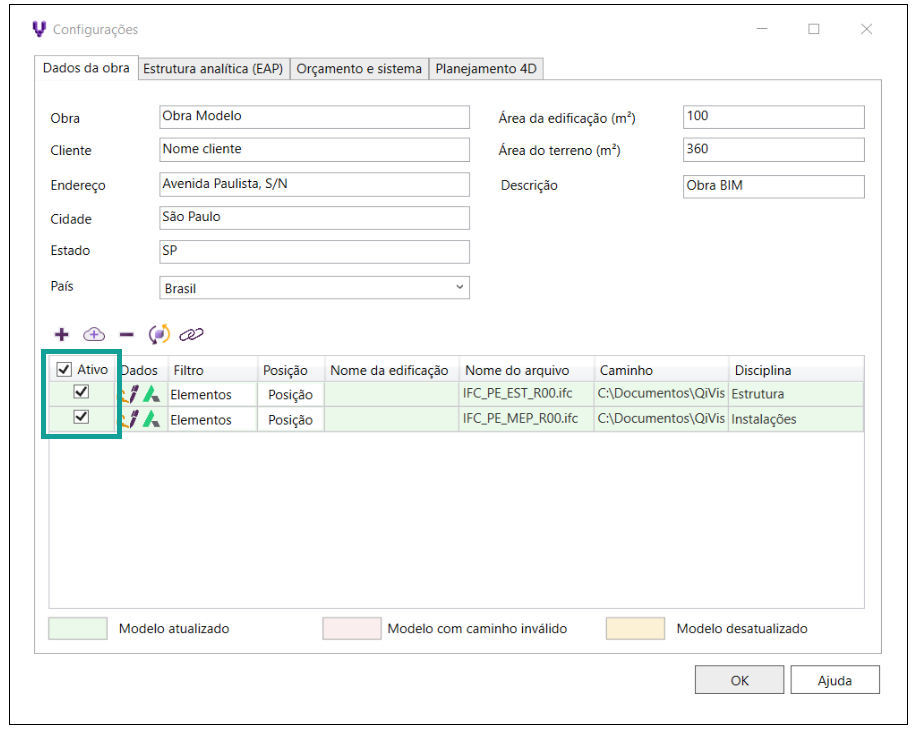
Feito isso, o modelo desativado será ocultado da janela de visualização 3D do projeto de orçamento e os quantitativos de seus elementos não serão computados na lista.
Este recurso, assim como no caso de elementos, não exclui o modelo do projeto, apenas desabilita. Sendo assim, podemos reativar a qualquer momento voltando neste ambiente.
Após a desativação, ou ativação de um modelo, é importante que você atualize a visualização 3D e também a lista de orçamento para garantir que a configuração seja aplicada ao projeto de orçamento.
![Brand Vertical-PRINCIPAL-1.png]](https://suporte.altoqi.com.br/hs-fs/hubfs/Brand%20Vertical-PRINCIPAL-1.png?width=70&height=63&name=Brand%20Vertical-PRINCIPAL-1.png)